Ver registros de auditoría de Power Automate
Puede encontrar registros de actividades de Power Automate en el portal de cumplimiento de Microsoft Purview. Estos registros también son accesibles para los desarrolladores a través de la API de administración de Office 365.
Acceso a los registros
Inicie sesión en el portal de cumplimiento de Microsoft Purview como administrador de inquilinos.
En el menú de hamburguesas de la izquierda, seleccione Mostrar todo.
Seleccione Auditoría desde la categoría Soluciones.
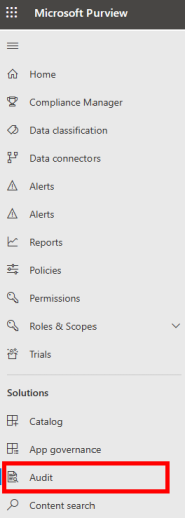
Los administradores de Power Platform pueden buscar en la pantalla Auditoría para obtener detalles de los siguientes servicios populares.
- Power BI
- Id. de Microsoft Entra
- Microsoft Teams
- Dynamics 365
- Power Apps
- Power Automate
- Dataverse
Los administradores pueden filtrar por actividades específicas a través de la lista Actividades. Encontrará las actividades de Power Automate en esta lista.
Ver eventos auditados
Todo el registro se realiza en la capa SDK, por lo que una sola acción puede desencadenar varios eventos registrados. Esta es una lista de los eventos que puede auditar.
| Categoría | Evento | Descripción |
|---|---|---|
| Flujos | Flujo creado | El momento en que se crea un flujo. |
| Flujos | Flujo editado | Cualquier actualización realizada en el flujo. |
| Flujos | Flujo eliminado | Cuando se elimina el flujo. |
| Permisos de flujo | Permisos editados | Cada vez que cambian los permisos de un usuario para un flujo, por ejemplo, cuando se agrega un usuario como copropietario. |
| Permisos de flujo | Permisos eliminados | Cada vez que se eliminan los permisos de un usuario sobre el flujo. |
| Versión de prueba | Se inició una prueba pagada | Cuando un usuario inicia una prueba de pago. |
| Versión de prueba | Se renovó una prueba pagada | Cuando un usuario renueva una prueba de pago. |
| RPA hospedada | Microsoft Entra ID unido | Cuando un bot de RPA alojado se une al Microsoft Entra ID del inquilino del cliente. |
Nota
Para los eventos de la categoría Hosted RPA, los eventos aparecen bajo el tipo de registro de HostedRPA y PowerPlatformAdministratorActivity. A partir del 30 de septiembre de 2024, el tipo de registro HostedRPA se discontinuará. Utilice RecordTypes PowerPlatformAdministratorActivity para ver los eventos de RPA alojados.
Obtenga detalles sobre el esquema base para el registro
Los esquemas definen qué campos de Power Automate se envían al portal de cumplimiento de Microsoft Purview. Algunos campos son comunes a todas las aplicaciones que envían los datos de auditoría a Microsoft 365, mientras que otros son específicos de Power Automate. El esquema base contiene estos campos comunes.
| Nombre para mostrar del campo | Nombre lógico | Tipo | Obligatorio | Descripción |
|---|---|---|---|---|
| Fecha | CreationTime | Edm.Date | No | Fecha y hora en que se generó el registro en UTC. |
| Det. del flujo | FlowDetailsUrl | Edm. Cadena | No | Enlace a la página de detalles del flujo. |
| Dirección IP | ClientIP | Edm.String | No | Dirección IP del dispositivo del usuario. |
| ID | ID | Edm.Guid | No | Un GUID único para cada fila registrada. |
| Estado del resultado | ResultStatus | Edm.String | No | Estado de la fila registrada. |
| Id. de organización | OrganizationId | Edm.Guid | Sí | Un identificador único de la organización desde la que se generó el registro. |
| Operación | Operación | Edm.String | No | Nombre de una operación. |
| Carga de trabajo | Carga de trabajo | Edm.String | No | Carga de trabajo de una operación. |
| Usuario | UserKey | Edm.String | No | Un identificador único del usuario en Microsoft Entra ID. |
| Tipo de usuario | UserType | Edm.String | No | El tipo de auditoría (Administración, Normal o Sistema) |
| Nombres de conector de flujo | FlowConnectorNames | Edm.String | No | Nombres de conectores enumerados en el flujo. |
| SharingPermission | SharingPermission | Edm.String | No | Tipo de permiso compartido con otro usuario (3 = "Propietario"/Lectura-Escritura, 2 = "Usuario de sólo ejecución"/Lectura). |
| Destinatario UPN | RecipientUPN | Edm.String | No | Si se actualizó el permiso, muestra el UPN del destinatario del permiso. |
| LicenseDisplayName | LicenseDisplayName | Edm.String | No | Nombre para mostrar de la licencia. |
| UserTypeInititated | UserTypeInititated | Edm.Int32 | No | Qué tipo de usuario inició la operación. Aplicable para eliminar flujo y editar permisos (1 = usuario, 2 = administrador). |
| UserUPN | UserUPN | Edm.String | No | Id. único del usuario. Siempre equivalente a UserKey. |
| Información adicional | Más información (por ejemplo, el nombre del entorno). |
Retención
Microsoft conserva los datos de auditoría durante 90 días. Puede exportar los datos de auditoría en formato .csv y luego explorar más los datos con Microsoft Excel o Power BI.
Programación
Los eventos están disponibles en los registros dentro de los 90 minutos posteriores a su ocurrencia.
Limitaciones
Solo la actividad de los flujos de nube está disponible en el portal de cumplimiento de Microsoft Purview. La actividad de los flujos de escritorio está en los registros de auditoría de Microsoft Dataverse.